De nos jours, l'application WhatsApp offre aux utilisateurs une grande commodité pour communiquer avec leurs partenaires de travail, leur famille et leurs amis. Parmi ses diverses fonctionnalités, l'exportation de chats WhatsApp est l'une des fonctionnalités les plus importantes de WhatsApp. Il est facile de sauvegarder l'historique du chat, ainsi que toutes les images et autres médias envoyés entre vous et un contact. Dans ce guide, nous montrerons les instructions étape par étape pour exporter les chats dans WhatsApp pour les enregistrer sur votre ordinateur.
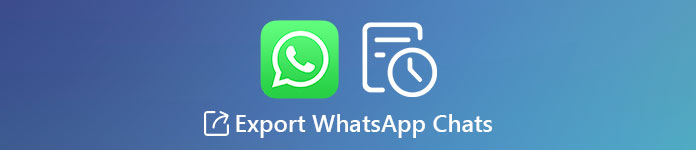
- Partie 1. Comment exporter des discussions WhatsApp vers HTML / CSV sur un ordinateur
- Partie 2. Comment enregistrer les discussions WhatsApp au format PDF
- Partie 3. Comment exporter des discussions dans WhatsApp par e-mail
- Partie 4. FAQ sur l'exportation de l'historique des discussions WhatsApp
Partie 1. Comment exporter des discussions WhatsApp vers HTML / CSV sur un ordinateur
Transfert Apeaksoft WhatsApp est un outil d'exportateur de données professionnel qui vous permet d'exporter vos conversations WhatsApp aux formats HTML ou CSV sur l'ordinateur. Il est 100% sécurisé et fiable. Aucune information personnelle ne sera divulguée pendant le processus.

4,000,000+ Téléchargements
Exportez le chat WhatsApp au format HTML ou CSV à la fois.
Transférez les messages WhatsApp entre les appareils iOS en un seul clic.
Sauvegardez les données WhatsApp sur votre PC Windows et Mac.
Restaurez facilement les données WhatsApp à partir des sauvegardes sur iPhone.
Vous pouvez suivre les étapes ci-dessous pour exporter vos chats dans WhatsApp. Tout d'abord, vous devez télécharger et installer le logiciel sur votre ordinateur.
Étape 1Lancez Apeaksoft WhatsApp Transfer sur votre ordinateur et choisissez Transfert WhatsApp fonction sur l'écran d'accueil.

Étape 2Ensuite, sélectionnez le module de sauvegarde pour continuer.

Étape 3Connectez votre iPhone à l'ordinateur puis cliquez sur le Plus d'options pour choisir le dossier de destination pour exporter vos discussions WhatsApp. Les discussions seront ensuite stockées et vous pourrez les visualiser sur votre ordinateur.
Étape 4À la fin, cliquez sur le Démarrer la sauvegarde .

Dans quelques minutes, tous les messages seront ensuite exportés vers votre ordinateur. Vous pouvez cliquer Afficher la liste de sauvegarde pour afficher vos discussions WhatsApp enregistrées au format HTML ou CSV.

Partie 2. Comment enregistrer les discussions WhatsApp au format PDF
L'une des grandes fonctionnalités de WhatsApp est que vous pouvez exporter des discussions individuelles vers un fichier texte. Lorsque vous avez reçu le fichier TEXTE, vous pouvez le transférer sur votre ordinateur et l'enregistrer en tant que fichier PDF. Pour exporter vos messages WhatsApp, vous pouvez suivre les étapes ci-dessous:
Étape 1Ouvrez votre WhatsApp et dirigez-vous vers la conversation que vous souhaitez exporter.
Étape 2Appuyez sur le bouton à trois points en haut pour sélectionner le Exporter le chat option. Ensuite, vous disposez de différentes options pour exporter les messages sous forme de fichier TXT. Ici, vous pouvez le télécharger sur Google Drive pour pouvoir y accéder sur votre ordinateur.
Étape 3Lancez Google Drive sur votre ordinateur, puis téléchargez le fichier TXT. Ensuite, ouvrez le fichier sur Microsoft Word, accédez au Fichier dans la barre de menu, cliquez sur Enregistrer sous, puis choisissez PDF sous le Enregistrer sous champ type.
C'est tout pour enregistrer vos discussions WhatsApp sur votre PC au format PDF.
Partie 3. Comment exporter des discussions dans WhatsApp par e-mail
WhatsApp vous permet également d'exporter des messages WhatsApp par e-mail. Voici comment procéder.
Méthode 1. Exporter les discussions WhatsApp sur iPhone
Étape 1Ouvrez WhatsApp et ouvrez le chat individuel ou de groupe.
Étape 2Exploiter Plus d'options, puis appuyez sur Chat d'exportation.
Étape 3Ensuite, sélectionnez Courriel comme option pour exporter des conversations depuis WhatsApp. Cela lancera l'application Mail sur votre iPhone avec les discussions WhatsApp jointes que vous pouvez envoyer à n'importe qui.

Méthode 2. Exportez les discussions WhatsApp sur Android
Étape 1Ouvrez le chat WhatsApp, appuyez sur le bouton à trois points, sélectionnez Etc., puis appuyez sur Chat d'exportation.
Étape 2Choisissez d'envoyer les messages WhatsApp par e-mail et choisissez une adresse e-mail que vous souhaitez envoyer. Ou vous pouvez vous connecter à votre compte de messagerie et sa fenêtre s'ouvrira automatiquement avec le document joint que vous pourrez envoyer à d'autres.

Note: Si vous choisissez de joindre un média, le média le plus récent envoyé sera ajouté en tant que pièce jointe.
Lors de l'exportation avec des médias, vous pouvez envoyer jusqu'à 10,000 40,000 derniers messages. Sans média, vous pouvez envoyer XNUMX XNUMX messages. Ces contraintes sont dues à la taille maximale des e-mails.
FAQ sur l'exportation de l'historique des discussions WhatsApp
1. Comment télécharger les chats WhatsApp?
WhatsApp n'a aucun moyen de télécharger tous vos messages. Mais vous pouvez choisir d'exporter les discussions avec ou sans média.
2. Comment transférer mes conversations WhatsApp sur mon nouvel iPhone?
Apeaksoft WhatsApp Transfer est un outil extrêmement puissant pour transférer des fichiers WhatsApp d'un iPhone à un autre. Continuer à lire Tutoriel pour transférer rapidement WhatsApp d'un iPhone à un nouvel iPhone pour trouver plus de solutions.
3. Vais-je perdre les chats WhatsApp lors du changement de téléphone?
Tant que vous sauvegardez vos anciennes conversations et que vous les restaurez sur votre nouveau téléphone, vous pourrez toujours accéder à votre ancien historique des discussions.
4. Comment récupérer des messages WhatsApp sur un téléphone Android?
Vous devez utiliser un logiciel de récupération de données professionnel, tel que Apeaksoft Android Data Recovery. Cet outil offre plusieurs façons de récupérer les messages WhatsApp perdus ou supprimés de votre téléphone Android, de votre sauvegarde ou même d'un appareil cassé. Continuer à lire Meilleures façons de récupérer WhatsApp Chats sur les téléphones Android pour apprendre plus de détails.
Conclusion
C'est ainsi que vous exportez les discussions WhatsApp. Apeaksoft WhatsApp Transfer offre un moyen efficace de sauvegarder vos conversations WhatsApp. Et il vous permet également de transférer, de sauvegarder et de restaurer des messages, des vidéos, des photos ou d'autres pièces jointes en quelques clics. Avez-vous rencontré un problème en suivant les étapes mentionnées ci-dessus? N'hésitez pas à laisser vos commentaires ci-dessous.




